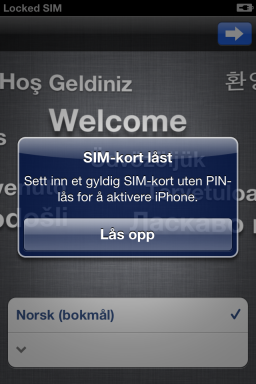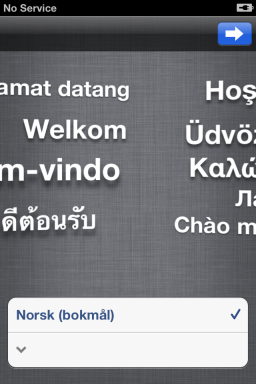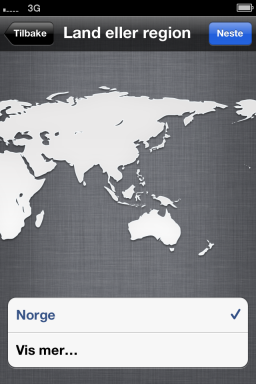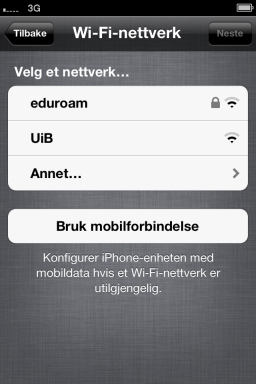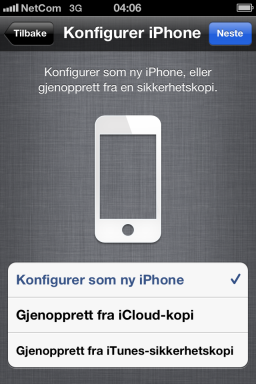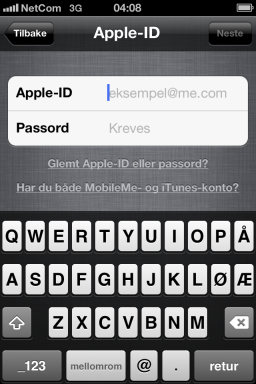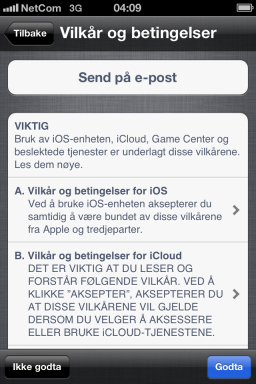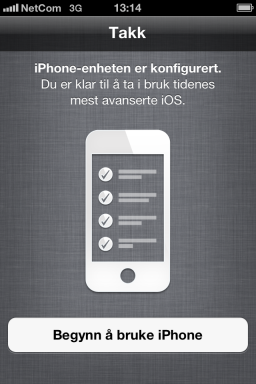Oppsett av iPhone 4S: Forskjell mellom sideversjoner
Ingen redigeringsforklaring |
Ingen redigeringsforklaring |
||
| Linje 20: | Linje 20: | ||
[[Image:1LåstSimkort.PNG]] | [[Image:1LåstSimkort.PNG]] | ||
4. Velg språk og bekreft ved å klikke pilen oppe til høyre.<BR/> | 4. Velg språk og bekreft ved å klikke pilen oppe til høyre.<BR/><BR/> | ||
[[Image:2VelgSpråk.PNG]] | [[Image:2VelgSpråk.PNG]] | ||
5. Velg ønsket land og region og bekreft ved å klikke neste.<BR/> | 5. Velg ønsket land og region og bekreft ved å klikke neste.<BR/><BR/> | ||
[[Image:3Region.PNG]] | [[Image:3Region.PNG]] | ||
| Linje 30: | Linje 30: | ||
6. Aktiver eller deaktiver stedtjenester. Dette er valgfritt, bekreft med neste.<BR/> | 6. Aktiver eller deaktiver stedtjenester. Dette er valgfritt, bekreft med neste.<BR/> | ||
7. Wi-Fi kan konfigureres senere. Velg Bruk mobilforbindelse og bekreft med neste.<BR/> | 7. Wi-Fi kan konfigureres senere. Velg Bruk mobilforbindelse og bekreft med neste.<BR/><BR/> | ||
[[Image:4WiFi.PNG]] | [[Image:4WiFi.PNG]] | ||
8. Velg konfigurer som ny iPhone og bekreft ved å klikke neste.<BR/> | 8. Velg konfigurer som ny iPhone og bekreft ved å klikke neste.<BR/><BR/> | ||
[[Image:5Konfigurering.PNG]] | [[Image:5Konfigurering.PNG]] | ||
9. Dersom du ikke allerede har en Apple-ID må du lage det. Velg Logg på med Apple-ID.<BR/> | 9. Dersom du ikke allerede har en Apple-ID må du lage det. Velg Logg på med Apple-ID.<BR/><BR/> | ||
[[Image:6AppleId.PNG]] | [[Image:6AppleId.PNG]] | ||
10. Skriv inn Apple-ID og bekreft med neste.<BR/> | 10. Skriv inn Apple-ID og bekreft med neste.<BR/><BR/> | ||
[[Image:7loggpåAppleId.PNG]] | [[Image:7loggpåAppleId.PNG]] | ||
Sideversjonen fra 16. jan. 2012 kl. 11:49
Forord
Denne bruksanvisningen er kun ment som selvhjelp.
Ved eventuelle feil eller problemer med iPhone kan IT-avdelingen bistå med feilsøking, full tilbakestilling av apparatet til fabrikkinnstillinger ("hardware reset") og eventuelt sende apparatet til service hvis det er konstantert maskinfeil. Ved serviceinnlevering kan ikke IT-avdelingen tilby lånetelefon av samme type.
IT-avdelingen gir ikke hjelp til installasjon, konfigurasjon eller bruk av iPhone ut over det som er nevnt her.
Hvordan komme i gang med iPhone
1. Lad opp telefonen. Dersom talefunksjonen er slått på kan den slåes av ved å trykke 3 ganger på hjem-knappen.
2. Sett inn sim kortet (NB! Det må være MICROSIMKORT)
3. Slå på telefonen og tast inn pin kode.
4. Velg språk og bekreft ved å klikke pilen oppe til høyre.
5. Velg ønsket land og region og bekreft ved å klikke neste.
6. Aktiver eller deaktiver stedtjenester. Dette er valgfritt, bekreft med neste.
7. Wi-Fi kan konfigureres senere. Velg Bruk mobilforbindelse og bekreft med neste.
8. Velg konfigurer som ny iPhone og bekreft ved å klikke neste.
9. Dersom du ikke allerede har en Apple-ID må du lage det. Velg Logg på med Apple-ID.
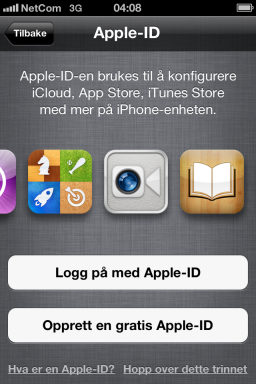
10. Skriv inn Apple-ID og bekreft med neste.
11. Klikk på Godta for å godta betingelsene. Dette kan ta noen minutter.
12. Det er frivillig om du vil bruke iCloud. Klikk på ønsket valg og bekreft med neste.

13.Dersom du ikke ønsker å bruke iCloud klikk på Kopier til datamaskinen og bekreft med neste.
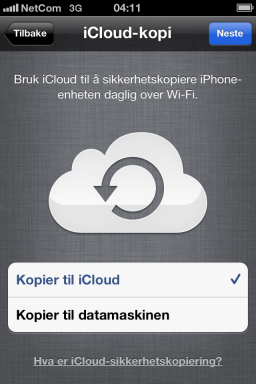
14. Det er valgfritt om en vil ta i bruk iFinn. Klikk på ønsket valg og bekreft med neste.
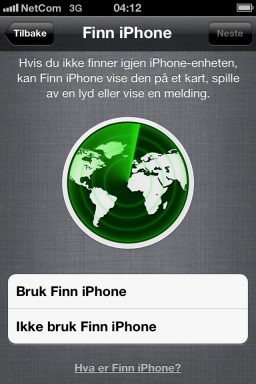
15. Vi foreslår å velge ikke send diagnostikk, men det er selvsagt valgfritt.
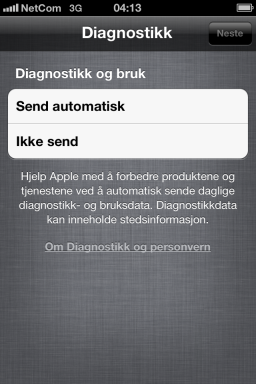
16. Bekreft registrering ved å klikke neste.
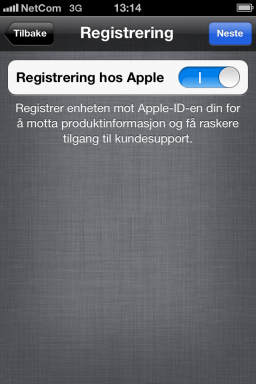
iPhone vil så foreslå at du slår på FaceTime, det er selvsagt valgfritt om en vil det.